Како мапирати контролер на тастатуру
Мисцелланеа / / February 17, 2022

Ако повежете контролер са рачунаром, он се аутоматски открива. Такође, Виндовс 10 ће унапред конфигурисати дугмад и открити их тако да не захтева поновно мапирање тастера. Понекад ова конфигурација можда неће радити за неколико игара. Због тога можете да користите поставку мапирања између контролера и тастатуре да бисте доделили контролер тастатури. Овај чланак ће вам помоћи да мапирате контролер на тастатуру.

Садржај
- Како мапирати контролер на тастатуру
- Метод 1: Кроз Стеам
- Метод 2: Користите апликацију АнтиМицро
Како мапирати контролер на тастатуру
Функцију сваког тастера на контролеру можете пронаћи у подешавањима игре. Многи играчи воле да играју игрице са контролама на тастатури. Играње са контролером за продужену сесију би било тешко. Ево неколико информација у вези са мапирањем контролера на тастатуру.
- Ксбок контролор и ПС4 контролер се може мапирати на тастере на тастатури.
- Можете поново доделите контроле за више контролера повезујући их један по један.
Поновно додељивање или поновно мапирање контролера на тастере на тастатури може да одузима много времена, а такође може бити потребно време да се контролишете. Ако је конфигурација направљена савршено, онда јој је лако приступити у свим играма. Можете лако да пресликате тастере контролера на рачунар пратећи било који од метода у наставку.
Метод 1: Кроз Стеам
Можете мапирати контролер на тастатуру за све игре помоћу апликације Стеам. Међутим, ово подешавање ће радити само за игре унутар Стеам клијента у вашој апликацији. Пратите доле наведене кораке да бисте поново мапирали тастере контролера на рачунару помоћу апликације Стеам.
1. притисните Виндовс тастер, тип пара, и кликните на Покрени као администратор.

2. Кликните на Стеам опција у горњем левом углу као што је истакнуто на слици испод.
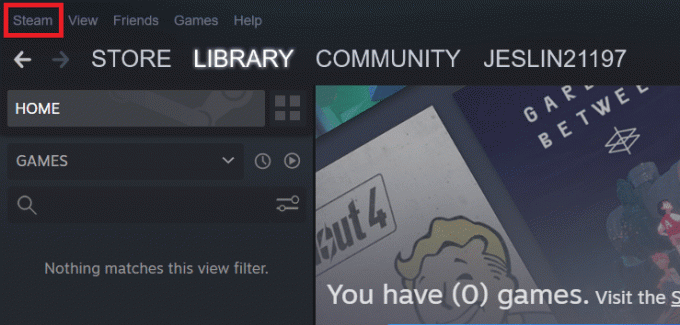
3. Затим изаберите Подешавања у падајућем менију.
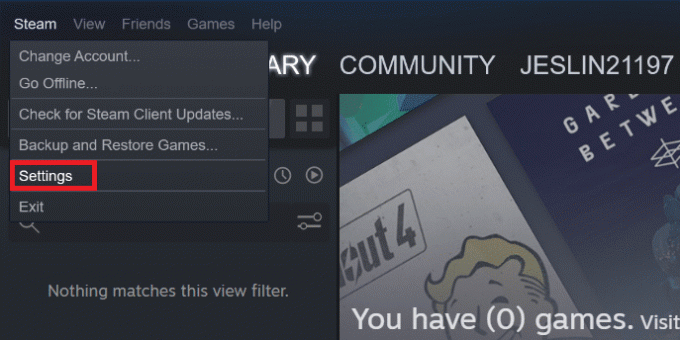
4. Кликните на Контролор у левом окну.
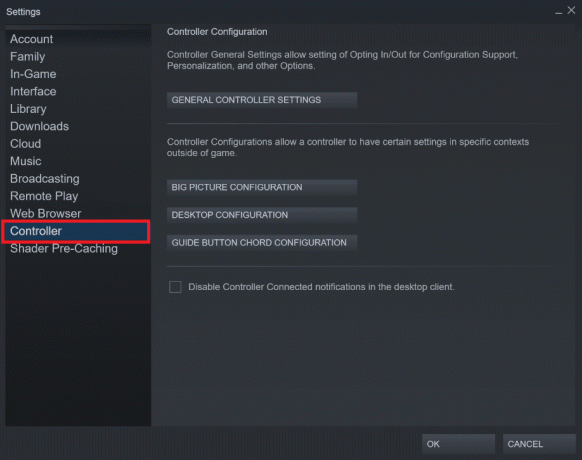
5. Овде кликните на ГУИДЕ ДУГМЕ КОНФИГУРАЦИЈА КОДА опција.
Белешка: Морате да је ваш контролер повезан са рачунаром пре него што пређете на мапирање контролера на тастатуру.
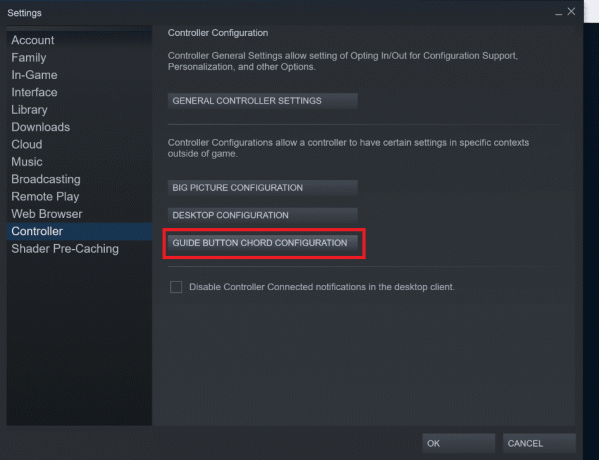
6. У новом прозору изаберите различите групе контрола које желите да мапирате.

7. Кликните дугме. Сада, изаберите кључ са којим желите да га мапирате.

8. Понављање Кораци 6 и 7 да поново мапирате све контроле.
9. притисните И дугме на контролеру или кликните на Извоз конфиг да сачувате ову конфигурацију контроле.

10. Кликните на Лични са леве картице и изаберите Сачувајте нови лични повез

11. Дајте име конфигурацији и кликните на сачувати.
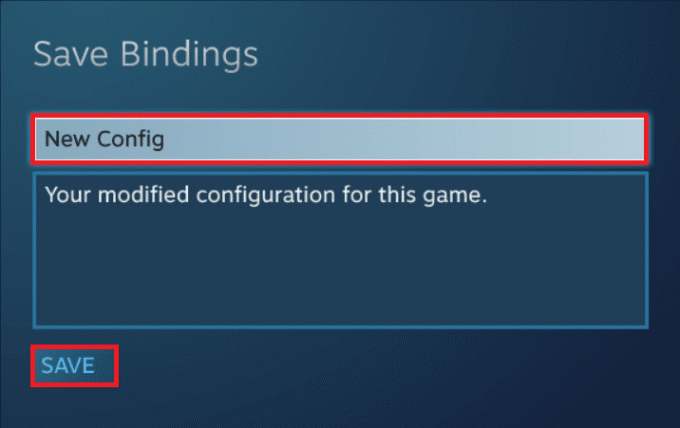
12. Да бисте применили конфигурацију, кликните на Прегледајте конфигурације.

13. Изаберите Лични из левог окна и изаберите конфигурацију сте сачували.

14. Сада притисните Икс на контролеру или кликните Примени конфигурацију.

Такође прочитајте:Како преузети Стеам игре на спољни чврсти диск
Метод 2: Користите апликацију АнтиМицро
АнтиМицро је мапирање контролера на тастатуру. Овај алат је бољи када користите више типова и подешавања контролера. Користећи ову алатку, можете поново мапирати тастере контролера на рачунару за сваку игру. Дакле, пратите дате кораке за мапирање контролера на тастатуру помоћу АнтиМицро-а.
1. Преузимање АнтиМицро из Гитхуб и инсталирајте га.
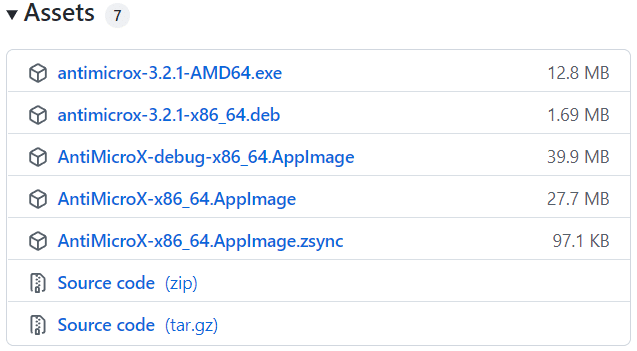
2. Повежите своје контролор на рачунар и покрените АнтиМицро апликација.
3. притисните дугме на контролору. Дугме ће бити истакнуто на екрану.
4. Сада, кликните на то означено дугме.
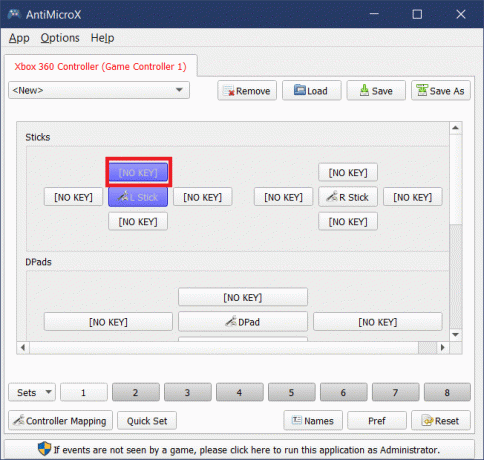
5. Изаберите кључ на тастатури за мапирање.
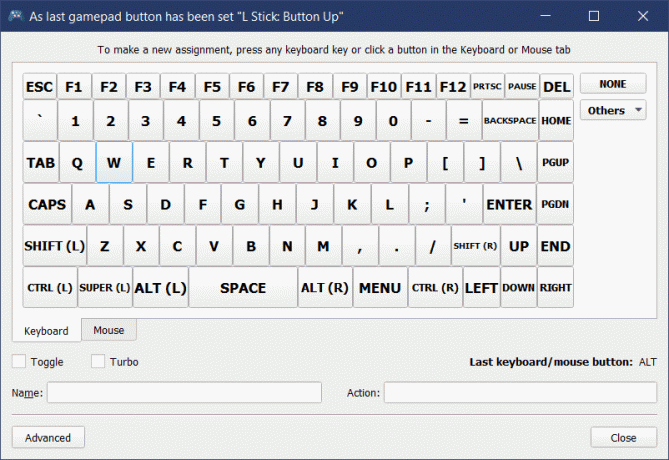
6. Понављање Кораци 4–6 да доделите тастере свим контролама.
7. Кликните сачувати на врху.
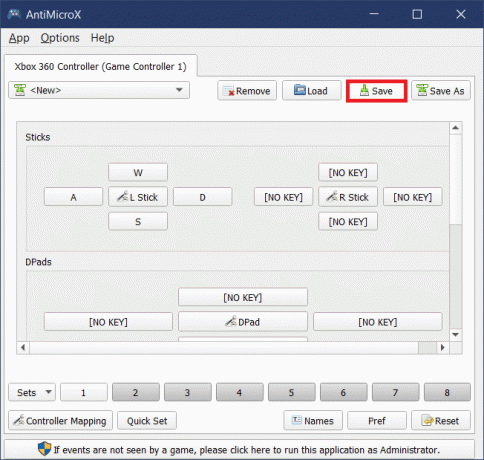
Такође прочитајте:Како омогућити поставке позадинског осветљења Делл тастатуре
Често постављана питања (ФАК)
К1. Можемо ли да променимо осетљивост тастера миша користећи АнтиМицро?
Анс. Да, можете подесити осетљивост контрола миша користећи АнтиМицро. Изаберите Миш картица испод Тастатура и онда Мишподешавања. Овде можете изабрати жељени ниво осетљивости и сачувати конфигурацију.
К2. Како могу поново мапирати дугмад Ксбок контролера на Виндовс 10?
Анс. Можете поново мапирати Ксбок контролер на тастере на тастатури користећи Стеам и АнтиМицро апликације. Такође, можете поново мапирати користећи Ксбок прибор апликација.
К3. Које су алтернативе за АнтиМицро доступне за Виндовс 10?
Анс.Кспаддер, ИнпутМаппер, Јоистицк Маппер, реВАСД, и ДС4Виндовс су неке од алтернатива АнтиМицро доступним за Виндовс 10.
К4. Шта је познато као ВАСД контрола?
Анс. Многи дешњаци користе ВАСД тастатураконтролу за кретање. Ово је пожељно јер могу лако да циљају десном руком и да се крећу левом руком. ВАСД је скуп од четири тастера на левој страни тастатуре. Правци горе, лево, доле и десно су представљени са В, А, С и Д тастери, редом.
Препоручено:
- Исправите грешку 0ка00ф4244 Нема приложених камера
- Како гледати непрактичне џокере на Нетфлику
- Поправите Убисофт Цоннецт не ради
- Како да поправите Виндовс тастер онемогућен
Надамо се да би вам овај водич помогао мапирајте контролер на тастатуру а сада можете играти игре и без контролера. Можете нам се обратити ако имате било какве сугестије или повратне информације у вези са овим чланком користећи одељак за коментаре.



